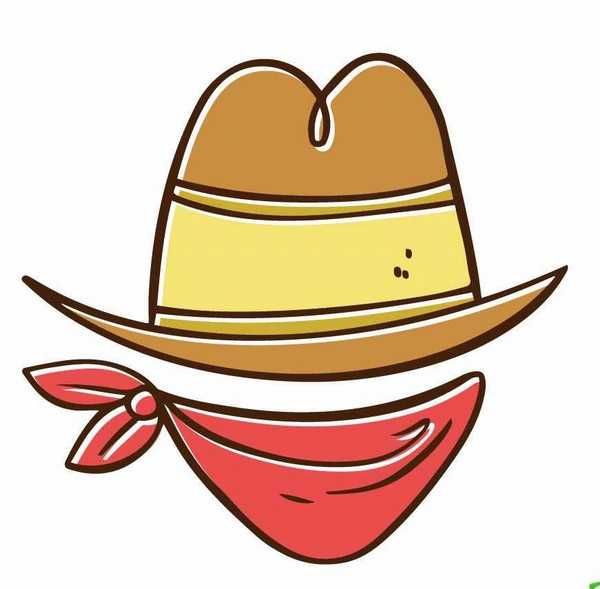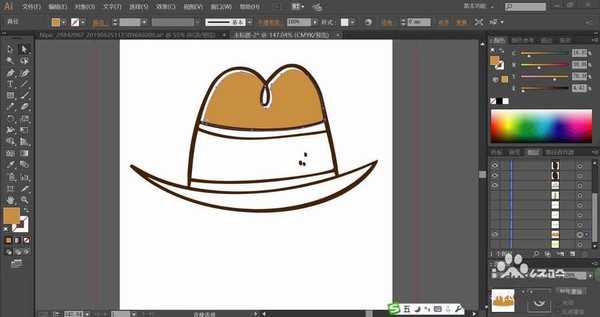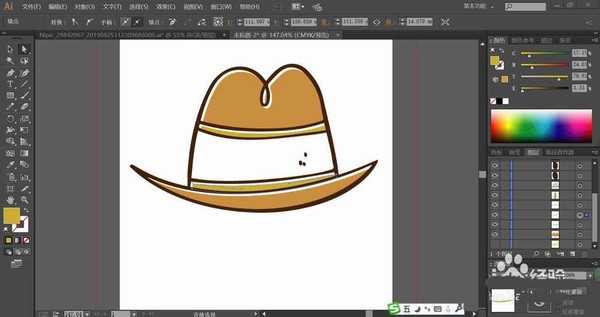牛仔是一个非常经典的形象,想要设计一款蒙面骑士logo,该怎么设计呢?今天,我们就来画一画牛仔帽,从中学习一下帽子的画法,还有牛仔帽的细节元素的设计技巧,掌握黄绿色、咖啡色、粉红色、鹅黄色的搭配方法,详细请看下文介绍。
- 软件名称:
- Adobe Illustrator CC 2019(AI) v23.0 简体中文安装版 64位
- 软件大小:
- 832.3MB
- 更新时间:
- 2019-12-05立即下载
1、先使用钢笔画出帽子的基本轮廓,上方的圆形结构,下方的椭圆形帽沿细节,接着,我们再画出帽子下方的人脸的笑容,重点就是嘴巴的形状。
2、设置前景色为咖啡色,我们用咖啡色填充帽子的基本轮廓,让帽子的形状呈现出来。
3、设置前景色为昏黄色,我们用昏黄色填充帽子的圆形上半部分。
4、接着,我们再用昏黄色填充帽子下面椭圆结构的帽沿路径。
5、设置前景色为黄绿色,我们用黄绿色填充帽子圆形结构的下半部分。
6、这一步,我们设置前景色为粉红色,我们用粉红色填充人脸的主体路径,再用咖啡色对于人脸的轮廓边缘进行填充。
7、最后,我们使用网格工具点击一下帽子的昏黄色与黄绿色区域,分别做出渐变色的效果,对于锚点非常多的人脸路径,我们用粉红色的渐变色直接填充,从而完成牛仔帽图片设计。
以上就是ai设计牛仔帽蒙面标志的教程,希望大家喜欢,请继续关注。
相关推荐:
ai怎么绘制图片相册的标志logo?
ai怎么绘制简洁版本的微信logo标志?
ai怎么设计老式秤图标? ai画电子秤logo的教程
ai,logo,牛仔帽
免责声明:本站文章均来自网站采集或用户投稿,网站不提供任何软件下载或自行开发的软件! 如有用户或公司发现本站内容信息存在侵权行为,请邮件告知! 858582#qq.com
《魔兽世界》大逃杀!60人新游玩模式《强袭风暴》3月21日上线
暴雪近日发布了《魔兽世界》10.2.6 更新内容,新游玩模式《强袭风暴》即将于3月21 日在亚服上线,届时玩家将前往阿拉希高地展开一场 60 人大逃杀对战。
艾泽拉斯的冒险者已经征服了艾泽拉斯的大地及遥远的彼岸。他们在对抗世界上最致命的敌人时展现出过人的手腕,并且成功阻止终结宇宙等级的威胁。当他们在为即将于《魔兽世界》资料片《地心之战》中来袭的萨拉塔斯势力做战斗准备时,他们还需要在熟悉的阿拉希高地面对一个全新的敌人──那就是彼此。在《巨龙崛起》10.2.6 更新的《强袭风暴》中,玩家将会进入一个全新的海盗主题大逃杀式限时活动,其中包含极高的风险和史诗级的奖励。
《强袭风暴》不是普通的战场,作为一个独立于主游戏之外的活动,玩家可以用大逃杀的风格来体验《魔兽世界》,不分职业、不分装备(除了你在赛局中捡到的),光是技巧和战略的强弱之分就能决定出谁才是能坚持到最后的赢家。本次活动将会开放单人和双人模式,玩家在加入海盗主题的预赛大厅区域前,可以从强袭风暴角色画面新增好友。游玩游戏将可以累计名望轨迹,《巨龙崛起》和《魔兽世界:巫妖王之怒 经典版》的玩家都可以获得奖励。